Fiecare tip de sistem de fișiere pe hard disk este unic în felul său. Cele mai populare tipuri, NTFS și FAT32, au o serie de diferențe. Uneori aveți nevoie de un sistem de fișiere specific pentru o partiție de hard disk.
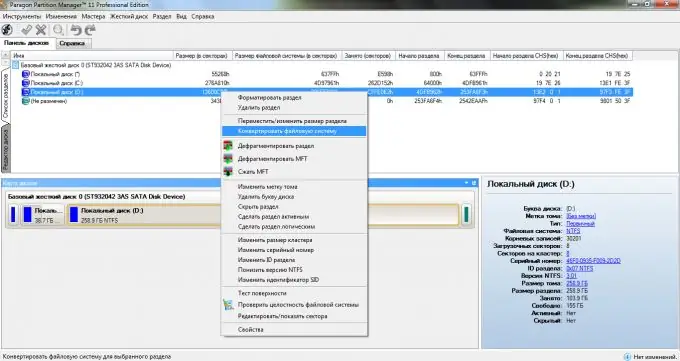
Necesar
Partition Manager, disc Windows
Instrucțiuni
Pasul 1
Să ne amintim imediat de un fapt important: nu puteți schimba tipul sistemului de fișiere al unui hard disk sau a uneia dintre partițiile sale fără a le forma mai întâi. Acestea. în orice caz, va trebui să ștergeți toate informațiile stocate pe acest disc sau partiție.
Pasul 2
În primul rând, ia în considerare o situație în care trebuie să schimbi sistemul de fișiere al unui disc înainte de a instala sistemul de operare Windows. Dacă vorbim despre cele mai populare tipuri de sisteme de fișiere, atunci cea mai mare parte a sistemului de operare funcționează cu ele.
Pasul 3
Introduceți discul de instalare Windows și porniți computerul. Apăsați Del pentru a intra în BIOS. Deschideți meniul Boot Device Priority și setați unitatea ca prioritate a dispozitivului de boot. Selectați Salvare și ieșire.
Pasul 4
Rulați programul de configurare a sistemului de operare. Așteptați ca procesul de instalare să ajungă în meniul de selecție a partiției. Aici începe distracția. Dacă instalați Windows XP, selectați partiția pe care va fi instalat sistemul de operare și în fereastra următoare setați parametrul „Format to type”, unde tipul cuvântului înseamnă tipul sistemului de fișiere.
Pasul 5
Dacă aveți de-a face cu programul de instalare Windows Vista sau Seven, faceți clic pe butonul „Disk Setup”. Selectați partiția al cărei tip de sistem de fișiere doriți să o modificați și faceți clic pe butonul „Ștergeți”. Acum faceți clic pe butonul „Creați”, apoi specificați dimensiunea viitorului disc local și tipul sistemului de fișiere al acestuia.
Pasul 6
Acum să vedem un exemplu de schimbare a sistemului de fișiere al unei partiții fără a reinstala Windows. Descărcați și instalați programul Partition Manager. În meniul principal al programului, selectați „Lansați Partition Manager”. În partea de sus a ecranului, veți vedea o listă de partiții de pe hard disk. Faceți clic dreapta pe partiția pentru care doriți să modificați sistemul de fișiere.
Pasul 7
Selectați „Convertiți sistemul de fișiere”. Indicați dimensiunea clusterului și tipul viitorului FS. Faceți clic pe butonul „Conversie”.






